Wie verhindert man das automatische Großschreiben des ersten Buchstabens in Outlook?
Standardmäßig wird in Outlook der erste Buchstabe eines Satzes automatisch großgeschrieben, wenn Sie einen Satz beginnen. Manchmal möchten Sie jedoch aus bestimmten Gründen den ersten Buchstaben kleingeschrieben lassen. In diesem Artikel stellen wir Ihnen vor, wie Sie das automatische Großschreiben des ersten Buchstabens in Outlook verhindern können.
Verhindern des automatischen Großschreibens des ersten Buchstabens in Outlook
- Steigern Sie Ihre E-Mail-Produktivität mit KI-Technologie, die es Ihnen ermöglicht, schnell auf E-Mails zu antworten, neue zu verfassen, Nachrichten zu übersetzen und vieles mehr.
- Automatisieren Sie das Versenden von E-Mails mit Automatische CC/BCC, Automatische Weiterleitung nach Regeln; senden Sie Automatische Antworten (Abwesend) ohne einen Exchange-Server zu benötigen...
- Erhalten Sie Erinnerungen wie Hinweis beim Antworten auf eine E-Mail, bei der ich im BCC-Feld stehe, wenn Sie auf 'Allen antworten' klicken, während Sie in der BCC-Liste sind, und Erinnerung bei fehlenden Anhängen für vergessene Anhänge...
- Steigern Sie die E-Mail-Effizienz mit Antwort (Allen) mit Anhängen, Automatisches Hinzufügen von Begrüßung oder Datum & Uhrzeit in Signatur oder Betreff, Antworten auf mehrere E-Mails...
- Optimieren Sie das E-Mail-Versenden mit E-Mail zurückrufen, Anhangswerkzeuge (Anhänge komprimieren, Automatisch speichern), Duplikate löschen und Schnellbericht...
Verhindern des automatischen Großschreibens des ersten Buchstabens in Outlook
Sie können das automatische Großschreiben des ersten Buchstabens in Outlook deaktivieren, indem Sie die Funktion zum Großschreiben des ersten Buchstabens ausschalten.
1. Klicken Sie bitte auf Datei > Optionen in Outlook 2010 und 2013.
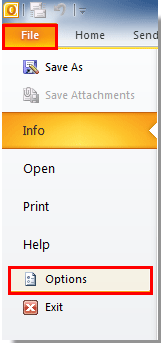
In Outlook 2007 klicken Sie bitte auf Extras > Optionen. Siehe Screenshot:
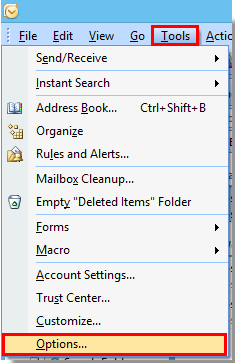
2. Wählen Sie im Dialogfeld „Outlook-Optionen“ links die Option E-Mail aus, gehen Sie dann zum Abschnitt Nachrichten verfassen und klicken Sie auf die Schaltfläche Rechtschreibung und Autokorrektur. Siehe Screenshot:
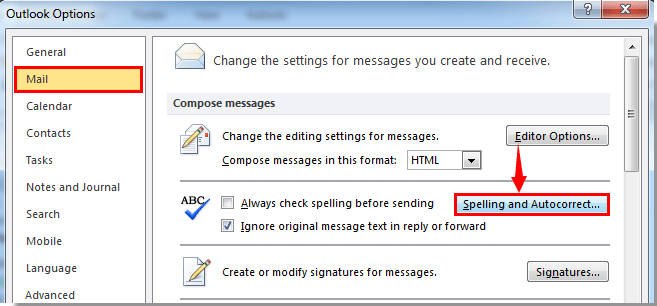
In Outlook 2007, im Dialogfeld „Optionen“, klicken Sie bitte auf den Reiter Rechtschreibung und dann auf die Schaltfläche Rechtschreibung und AutoKorrektur.
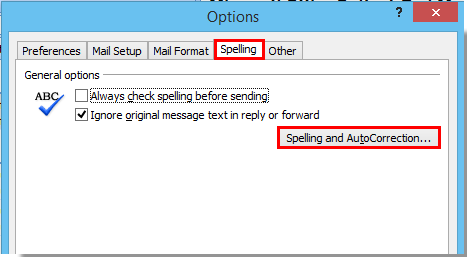
3. Wenn das Dialogfeld „Editor-Optionen“ erscheint, klicken Sie bitte links auf Überprüfung und dann auf die Schaltfläche AutoKorrektur-Optionen im Abschnitt AutoKorrektur-Optionen.
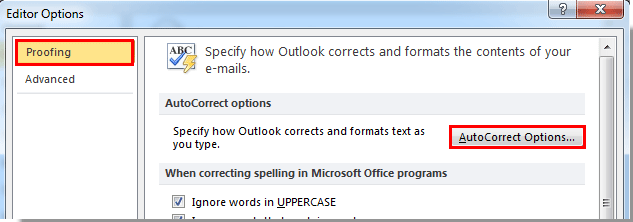
4. Im Dialogfeld „AutoKorrektur“ unter dem Reiter „AutoKorrektur“ führen Sie bitte folgende Schritte aus, je nach Bedarf:
1). Deaktivieren Sie das Kontrollkästchen Ersten Buchstaben von Sätzen groß schreiben, wenn Sie die Funktion für das automatische Großschreiben des ersten Buchstabens in Sätzen deaktivieren möchten;
2). Deaktivieren Sie das Kontrollkästchen Ersten Buchstaben in Tabellenzellen groß schreiben, falls Sie nicht möchten, dass der erste Buchstabe in Tabellen großgeschrieben wird;
3). Deaktivieren Sie das Kontrollkästchen Namen von Wochentagen groß schreiben, wenn Sie verhindern möchten, dass der erste Buchstabe von Wochentagen großgeschrieben wird.
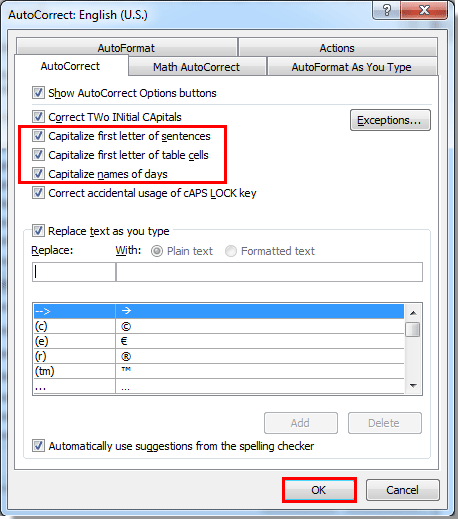
5. Klicken Sie dann auf die Schaltfläche OK.
6. Klicken Sie auf die OK-Schaltflächen in den folgenden Dialogfeldern, um die gesamte Konfiguration abzuschließen.
Beste Office-Produktivitätstools
Eilmeldung: Kutools für Outlook veröffentlicht kostenlose Version!
Erleben Sie das brandneue Kutools für Outlook mit über100 unglaublichen Funktionen! Jetzt herunterladen!
📧 E-Mail-Automatisierung: Automatische Antwort (verfügbar für POP und IMAP)/E-Mail senden planen/Automatische CC/BCC nach Regel beim Senden von E-Mail/Automatische Weiterleitung (Erweiterte Regeln) /Begrüßung automatisch hinzufügen/E-Mails mit mehreren Empfängern automatisch in einzelne E-Mails aufteilen...
📨 E-Mail-Management: E-Mail zurückrufen/Betrugs-E-Mails nach Betreff und anderen Kriterien blockieren/Duplikate löschen/Erweiterte Suche/Ordner organisieren...
📁 Anhänge Pro:Stapel speichern/Stapel ablösen/Stapel komprimieren/Automatisch speichern/Automatisch abtrennen/Automatische Komprimierung...
🌟 Interface-Magie: 😊Mehr schöne und coole Emojis /Benachrichtigung bei wichtigen E-Mails/Outlook minimieren statt schließen...
👍 Ein-Klick-Genies: Allen mit Anhängen antworten /Anti-Phishing-E-Mails/🕘Zeitzone des Absenders anzeigen...
👩🏼🤝👩🏻 Kontakte & Kalender: Stapel Kontakt aus ausgewählten E-Mails hinzufügen/Kontaktgruppe in einzelne Gruppen aufteilen/Geburtstagserinnerung entfernen...
Verwenden Sie Kutools in Ihrer bevorzugten Sprache – unterstützt Englisch, Spanisch, Deutsch, Französisch, Chinesisch und über40 weitere!


🚀 Ein-Klick-Download — alle Office-Add-Ins verfügbar
Dringend empfohlen: Kutools für Office (5-in-1)
Mit einem Klick laden Sie fünf Installationsprogramme gleichzeitig herunter — Kutools für Excel, Outlook, Word, PowerPoint und Office Tab Pro. Jetzt herunterladen!
- ✅ Ein-Klick-Komfort: Laden Sie alle fünf Installationspakete in nur einem Schritt herunter.
- 🚀 Für jede Office-Aufgabe bereit: Installieren Sie die benötigten Add-Ins genau dann, wenn Sie sie brauchen.
- 🧰 Enthalten: Kutools für Excel / Kutools für Outlook / Kutools für Word / Office Tab Pro / Kutools für PowerPoint